Warum ist C immer der Standardbuchstabe des Windows-Systemlaufwerks?
Einige von uns haben einen Laptop, andere einen Desktop. Aber eine Sache, die allen Windows -Computersystemen gemeinsam ist, ist, dass die Systemfestplatte, auf der das Betriebssystem installiert ist, C ist .
Das Betriebssystem Microsoft Windows verwendet immer den Standardbuchstaben C für die primäre Festplatte, auf der alle Programme installiert sind. Wenn Sie schon einmal ein neues Windows -Betriebssystem installiert haben, ist Ihnen vielleicht aufgefallen, dass der Standardspeicherort für die Windows-Betriebssysteminstallation(Windows OS) die Festplatte C ist. Sie können den Installationsort jedoch ändern.
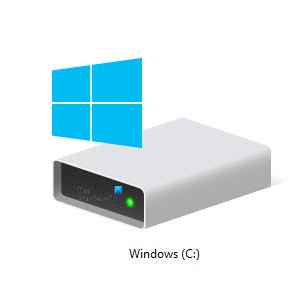
Warum ist C der Standardbuchstabe des Windows-Systemlaufwerks(Windows System Drive) ?
Haben Sie jemals darüber nachgedacht, warum Microsoft C als Standardlaufwerksbuchstaben verwendet? Warum bekommen wir unter Windows(Windows) standardmäßig nie eine Festplatte A oder B ? A und B kommen schließlich vor C!
Um die Antwort zu wissen, müssen wir in die Vergangenheit reisen, als die Festplatten noch nicht erfunden waren. Heute haben wir viel Speicherplatz auf unseren Computersystemen und Laptops. Dies liegt daran, dass sie mit eingebauten Festplatten ausgestattet sind. Aber das war bei den früheren Computern nicht der Fall. Die früheren Computer hatten keinen eingebauten Speicherplatz. Aus diesem Grund verwendeten sie externe Speichermedien, um das Programm zu speichern. Diese Speichermedien waren die Disketten(Floppy Disks) .
Computerbesitzer(Computer) verwendeten diese Disketten(Floppy Disks) , um ihre Daten zu speichern und ihre Computersysteme zu betreiben. Ohne die Disketten(Floppy Disks) konnten die früheren Computersysteme nicht ausgeführt werden. Da Floppy Disk die erste Festplatte war, auf der Daten gespeichert und Computerprogramme ausgeführt werden konnten, wurde sie mit dem Buchstaben A benannt und von IBM eingeführt .
Die Diskette(Floppy Disk) hatte nur 1,44 MB Speicherkapazität. Mit der Zeit wurde die Technologie aufgerüstet und die Benutzer erhielten zwei Steckplätze für Disketten(Floppy Disks) in ihren Computersystemen. Diese neue Diskette(Floppy Disk) wurde mit dem Buchstaben B benannt .
Mit diesen Disketten A(Floppy Disks A) und B haben Benutzer etwas mehr Speicherplatz auf ihren Computersystemen. Trotzdem(Disks) waren die Disketten(Floppy) nicht in der Lage, eine große Datenmenge zu speichern. Außerdem waren sie unsicher, da sie als externe Speichermedien gestohlen oder beschädigt werden konnten.
Aufgrund der Einschränkungen von Disketten wurden später (Floppy Disks)Festplatten(Hard Drives) erfunden . Die erste Festplatte bot den Benutzern im Vergleich zu den Floppy Disks einen umfangreichen Speicherplatz . Da die erste Festplatte nach den beiden Disketten A(Floppy Disks A) und B erfunden wurde, erhielt sie ihren Namen C. Wir können es wie folgt zusammenfassen:
- A: Erste Diskette.
- B: Zweite Diskette.
- C: Erste Festplatte.
Vielleicht kommt Ihnen eine Frage in den Sinn: „Kann ich den Namen von Festplatte C(Hard Disk C) in A oder B ändern? „Nun(” Well) , die Antwort auf diese Frage hängt von Ihrem Computersystem ab. Wenn Sie keinen reservierten Speicherplatz für Disketten(Floppy Disks) haben, können Sie jede Festplatte von A bis Z umbenennen.
Sie können dies in der „ Datenträgerverwaltung(Disk Management) “ überprüfen . Wenn Ihr Computer einen reservierten Platz für A und B hat, werden diese beiden Buchstaben nicht angezeigt, um eine Festplatte umzubenennen.
Lesen Sie(Read) : So ändern Sie einen Festplattenbuchstaben in Windows 10 .
Wir hoffen, Sie fanden den Artikel informativ. Vergessen(Don) Sie nicht, Ihre Ansichten im Kommentarbereich mitzuteilen.
Related posts
Laufwerksbuchstabe C oder D fehlt in Windows 10
Externe Festplatte wird in Windows 11/10 nicht angezeigt oder erkannt
So klonen Sie eine Festplatte unter Windows 11/10
So sichern Sie Google Mail auf der Festplatte unter Windows 11/10
So defragmentieren Sie die Festplatte mit der Batch-Datei in Windows 11/10
So übertragen Sie Dateien von der alten Festplatte auf einen neuen Windows-Computer
So partitionieren Sie die Festplatte in Windows 11
4 Möglichkeiten, eine externe Festplatte auf FAT32 zu formatieren
Externe Festplatte wird in Windows oder OS X nicht angezeigt?
Was bedeuten verschiedene WD-Festplattenfarben?
Fix: Neue Festplatte wird nicht in der Datenträgerverwaltung angezeigt (2022) – TechCult
Mac Fusion Drive Vs SSD Vs Festplatte
Überprüfen Sie die Festplatte mit dem Hard Disk Validator auf fehlerhafte Sektoren
Formatieren Sie die externe Festplatte oder das USB-Laufwerk mit Windows PowerShell
So übertragen Sie Windows auf eine externe oder interne Festplatte
So verschlüsseln Sie die Windows 10-Festplatte mit Bitlocker
IsMyHdOK ist eine kostenlose Hard Disk Health Check-Software für Windows 10
3 Möglichkeiten zum Überprüfen der Festplattendrehzahl (Umdrehungen pro Minute)
HP 3D DriveGuard schützt die Festplatte vor Schäden durch versehentliches Herunterfallen
Was ist SMART oder Self-Monitoring, Analysis and Reporting Technology?
